智能对象图层
(普通图层的转换)
滤镜库
(调整特殊效果)
文字工具
(文案点缀,突出整体效果
效果图:
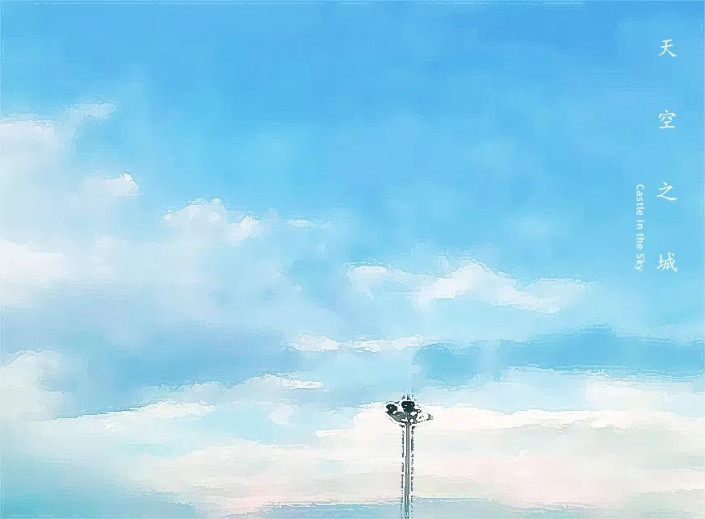
操作步骤:
01基础设置
1. 打开原图照片鼠标右键转为智能对象(不需要新建画布)
2. 滤镜库>干画笔>调整参数
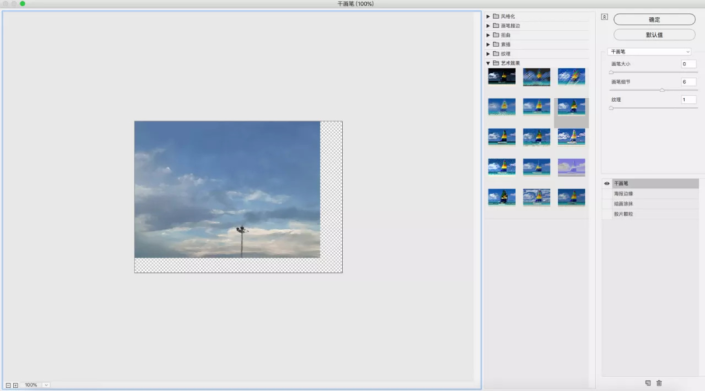
3.滤镜>风格化>油画>调整参数
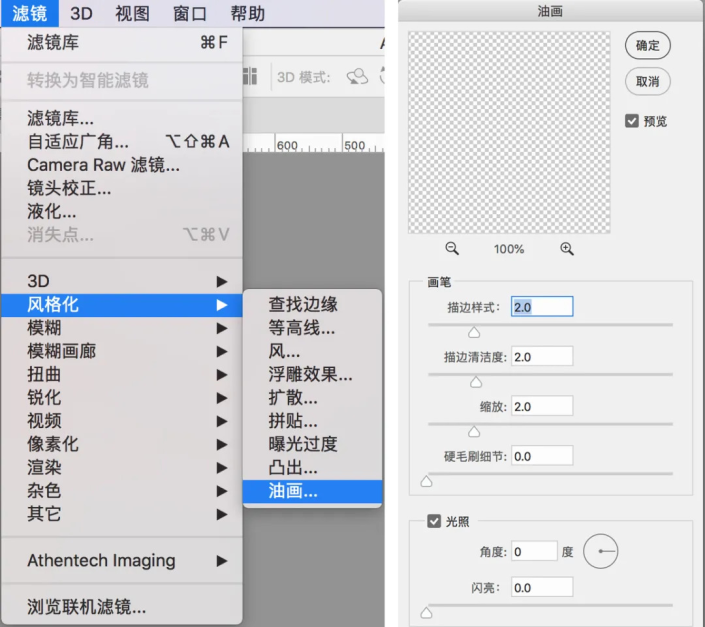
4.【滤镜】>Camera Raw滤镜>
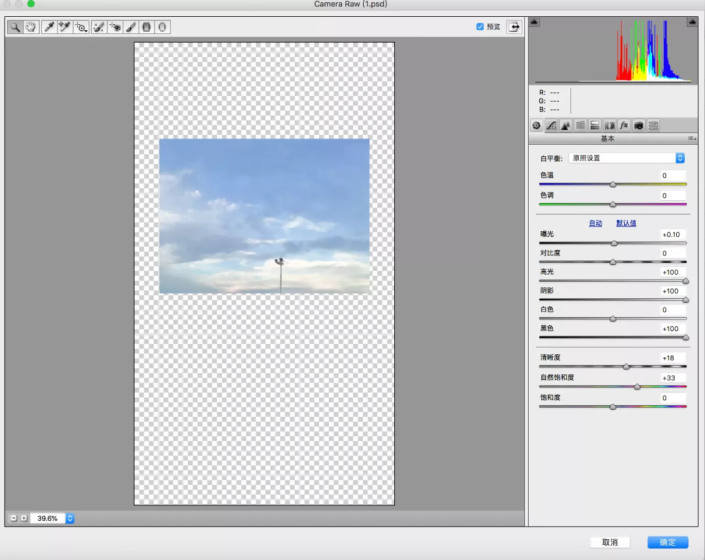
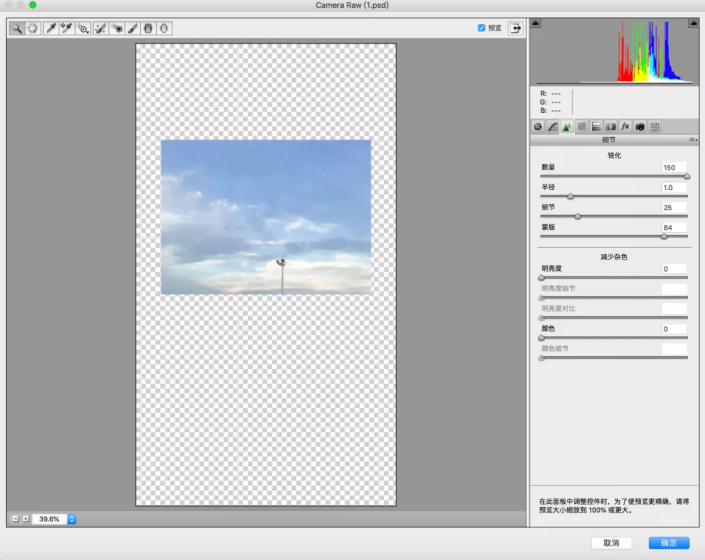
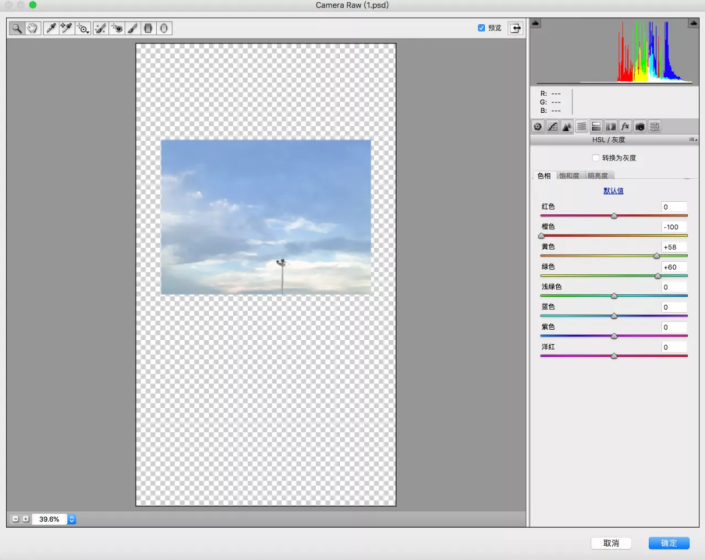
02细节深入
5. 再次打开Camera Raw滤镜在「HSL」调整橙色为(-100)、黄色(-100)、绿色(-26),点击确认
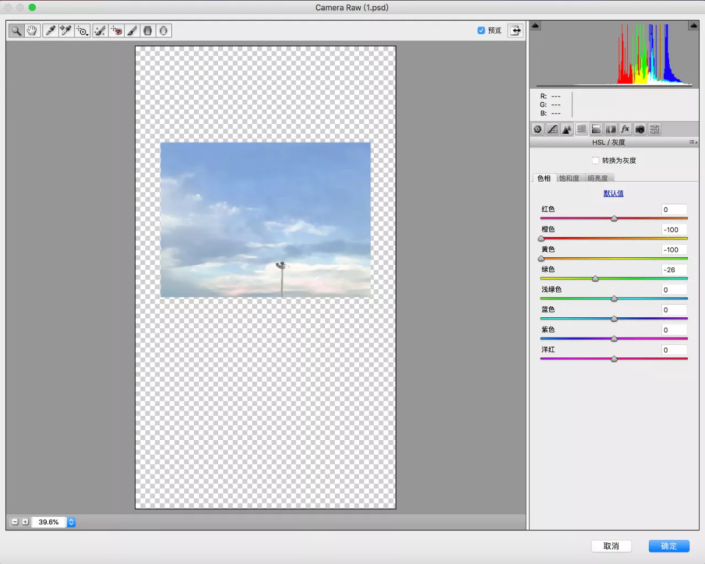
6.鸳鸯小火锅找到【可选颜色】>选择「中性色」调整参数
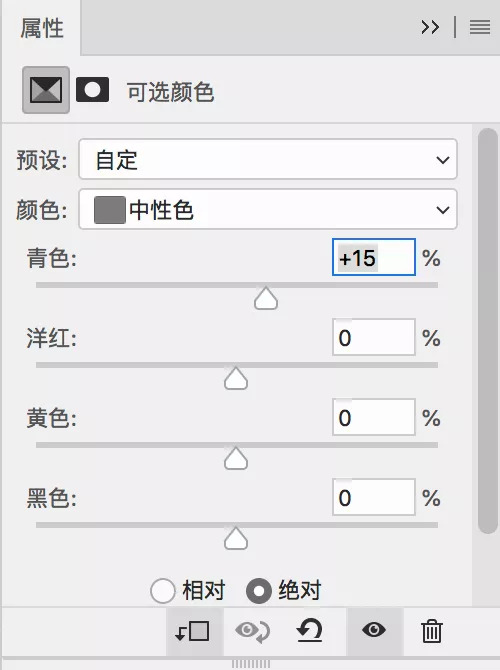
7.选择【亮度/对比度】调成参数
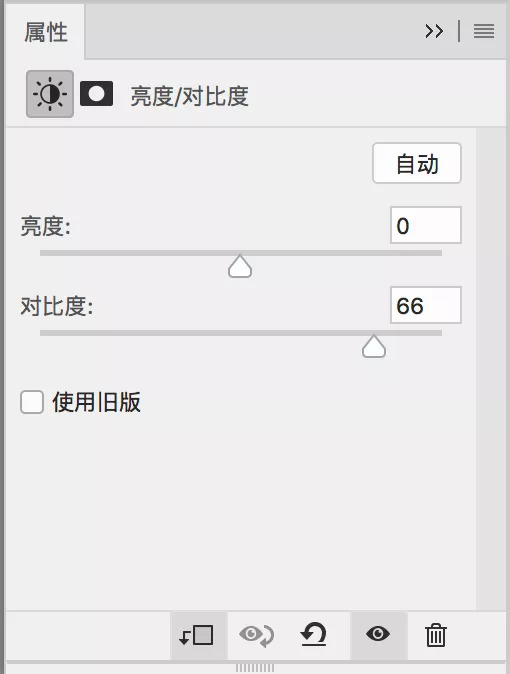
03逐步优化
8.选择【曲线】调整对比度
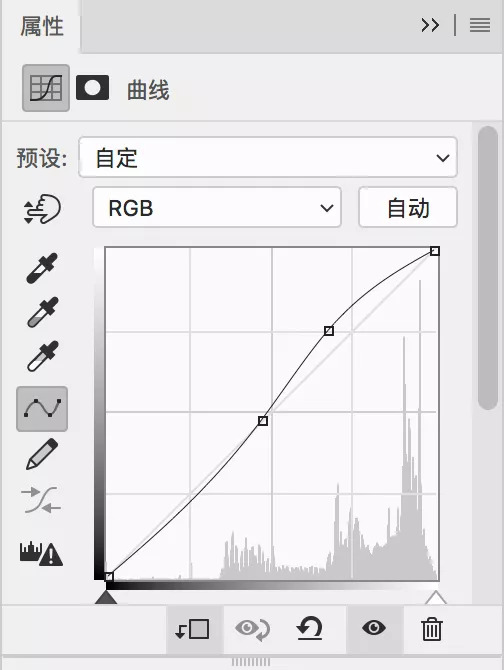
9.最后在之前「智能对象」设置的每一块效果上双击,调整透明度修改细节
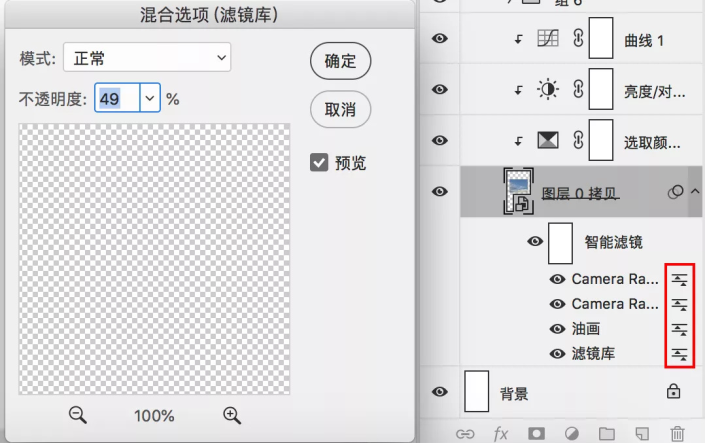
10.最终利用文字工具写上【天空之城 Castle in the Sky】
完成:
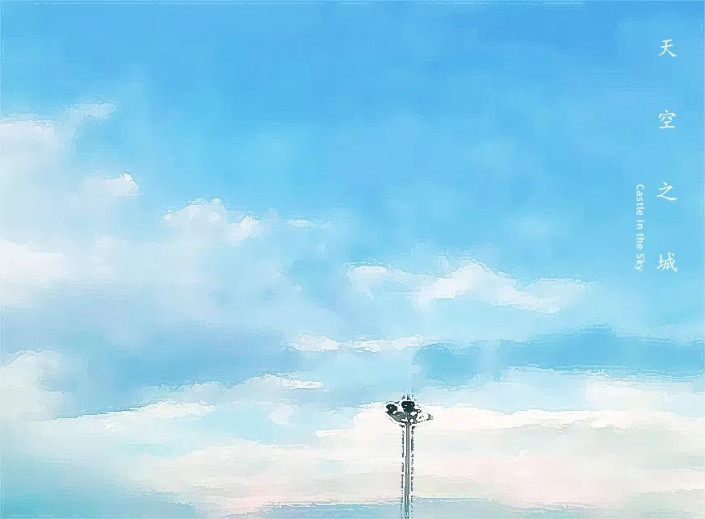

最新评论
下载地址呢
没有下载?
这篇文章写得深入浅出,让我这个小白也看懂了!
这个确实很实用,工作中会经常遇到这个问题。
这个教程还是比较实用的,希望可以对大家有点用。